Phát triển SAP HANA BI - Hướng dẫn nhanh
SAP HANA là một cơ sở dữ liệu trong bộ nhớ cũng cung cấp các tính năng Lập mô hình HANA, Cung cấp Dữ liệu và Báo cáo BI trong một ứng dụng duy nhất. SAP HANA hầu hết được sử dụng làm Kho dữ liệu cho nhiều tổ chức có hệ thống Giao dịch. SAP đang cung cấp HANA làm cơ sở dữ liệu phụ trợ cho nhiều ứng dụng dựa trên ERP và CRM khác nhau.
Sau đây là một số mô-đun dựa trên HANA phổ biến -
- S / 4 HANA (S / 4 HANA Tài chính và Hậu cần)
- SAP Business One
- SAP Fiori
Mô hình hóa dữ liệu SAP HANA giúp người dùng lập mô hình dữ liệu ứng dụng và thực hiện các chức năng cơ sở dữ liệu như tạo lược đồ, bảng và dạng xem tại thời điểm chạy. Các mô hình dữ liệu HANA được lưu trữ trong HANA Repository và các đối tượng được kích hoạt tại thời điểm chạy.
Đây là liên kết trang SAP cho HANA Chi tiết sản phẩm chia sẻ tất cả các tính năng chính mà HANA cung cấp - https://www.sap.com/products/hana.html

Theo SAP - "Có thể triển khai tại cơ sở hoặc trên đám mây, SAP HANA là nền tảng dữ liệu trong bộ nhớ cho phép bạn tăng tốc các quy trình kinh doanh, cung cấp nhiều thông tin kinh doanh hơn và đơn giản hóa môi trường CNTT của bạn. Bằng cách cung cấp nền tảng cho mọi nhu cầu dữ liệu của bạn, SAP HANA loại bỏ gánh nặng duy trì các hệ thống kế thừa riêng biệt và dữ liệu được lưu trữ, vì vậy bạn có thể chạy trực tiếp và đưa ra các quyết định kinh doanh tốt hơn trong nền kinh tế kỹ thuật số mới. "
Phát triển BI luôn là một thách thức đối với các tổ chức có lượng dữ liệu lịch sử khổng lồ. Cơ sở dữ liệu truyền thống hoặc hệ thống DW - SQL Server, BW hoặc Oracle - không hỗ trợ báo cáo trực tiếp, vì chúng không có khả năng chạy hệ thống giao dịch và Kho dữ liệu trên cùng một hệ thống. Trong nhiều tổ chức, hệ thống giao dịch và Kho dữ liệu được giữ riêng biệt, vì việc chạy các truy vấn OLAP phức tạp ảnh hưởng đáng kể đến hiệu suất của hệ thống. Các quy trình ETL được sử dụng để thực hiện trích xuất, chuyển đổi và tải dữ liệu từ SAP ECC đến Kho dữ liệu.
Khi số lượng lớn các giao dịch OLTP đồng thời được thực hiện cùng với các truy vấn OLAP, có khả năng hệ thống gặp sự cố. SAP HANA hỗ trợ sao chép dữ liệu thời gian thực từ hệ thống giao dịch bằng cách sử dụng phương pháp SLT, đây là một cách tiếp cận sao chép dữ liệu dựa trên kích hoạt.
SAP HANA là một cơ sở dữ liệu trong bộ nhớ, do đó việc đọc dữ liệu nhanh hơn 1 triệu lần so với các hệ thống truyền thống. Các truy vấn OLAP phức tạp trong báo cáo Business Intelligence mất ít thời gian hơn để chạy khi hệ thống DW chứa một lượng lớn dữ liệu lịch sử. HANA hỗ trợ tất cả các tổng hợp một cách nhanh chóng và do đó, không cần phải lưu bảng tổng hợp trong cơ sở dữ liệu. Do các thuật toán nén khác nhau và lưu trữ bảng dựa trên cột, cơ sở dữ liệu HANA yêu cầu ít không gian hơn để lưu trữ nhiều dữ liệu hơn so với các hệ thống RDBMS khác.
SAP cung cấp BusinessObjects làm công cụ báo cáo và bảng điều khiển BI, được nhiều tổ chức đã triển khai SAP ERP sử dụng làm hệ thống giao dịch. SAP BusinessObjects bao gồm nhiều công cụ để báo cáo Business Intelligence và bảng điều khiển -
- Web Intelligence
- Trình thiết kế trang tổng quan (Trước đó được gọi là Xc)
- Nhà thiết kế vũ trụ (Đối với lớp ngữ nghĩa)
- Báo cáo tinh thể SAP
- SAP Lumira
- SAP Design Studio
- BusinessObjects Explorer
- Phân tích cho OLAP
Tất cả các công cụ này được tích hợp chặt chẽ với SAP BW và SAP HANA và hỗ trợ tất cả các tính năng lập mô hình dữ liệu và ETL của hệ thống SAP. Web Intelligence được sử dụng để báo cáo chi tiết và sử dụng Bảng điều khiển truy vấn và Trình thiết kế vũ trụ làm lớp ngữ nghĩa để kết nối với các nguồn dữ liệu không phải SAP. Dashboard Designer là công cụ bảng điều khiển cung cấp rất nhiều mẫu được xác định trước để tạo biểu đồ tĩnh và động.
Universe Designer(UDT / IDT) là một công cụ để xây dựng lớp ngữ nghĩa cho các nguồn dữ liệu không phải SAP cũng như để xây dựng các mô hình dữ liệu cho các đối tượng cơ sở dữ liệu HANA. Các tính năng khác nhau như tham số, bộ lọc, tạo / xóa đối tượng, chế độ xem lớp nghiệp vụ, truy vấn xác định trước để kiểm tra, tổng hợp và ánh xạ biến có thể được xác định bằng cách sử dụng lớp ngữ nghĩa. Khi lớp ngữ nghĩa được hoàn thiện, nó có thể được xuất bản lên kho lưu trữ máy chủ BO và có thể được sử dụng trong các báo cáo và Trang tổng quan của Webi khác nhau.
SAP Crystal Reports được sử dụng cho báo cáo pixel hoàn hảo nơi người dùng muốn in hóa đơn bán hàng, hóa đơn, đơn đặt hàng, v.v.
SAP Lumira là một trong những công cụ trực quan hóa dữ liệu mới nổi cung cấp cho người dùng một tùy chọn về tính năng trang tổng quan đặc biệt.
SAP Design Studio cũng là một công cụ bảng điều khiển cấp cao cấp và hỗ trợ lập trình phía máy chủ để tạo bảng điều khiển tương tác cho khách hàng.
SAP BusinessObjects Explorer là một công cụ BI tự phục vụ để tạo chế độ xem bảng điều khiển và trực quan hóa dữ liệu, đồng thời chia sẻ chúng với những người dùng khác trong nhóm.
Analysis for OLAP cũng là một công cụ phân tích đa chiều tự phục vụ và thích hợp để báo cáo về SAP BW và SAP HANA.
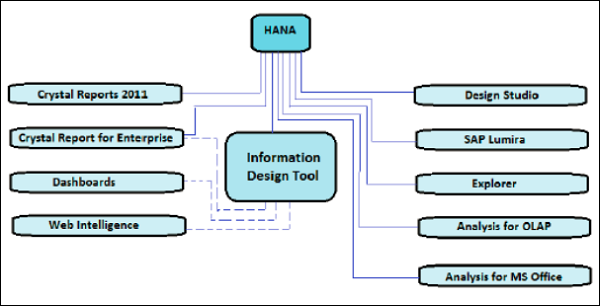
Hình trên cho thấy tất cả các công cụ BI có đường liền nét, có thể được kết nối trực tiếp và tích hợp với SAP HANA bằng kết nối OLAP. Các công cụ cần kết nối quan hệ sử dụng IDT để kết nối với HANA được hiển thị bằng các đường chấm.
SAP BusinessObjects là một sản phẩm riêng lẻ trước đó. Năm 2008, SAP đã mua lại sản phẩm này và bổ sung nó như một trong những công cụ quan trọng để báo cáo SAP BI.
Sau đây là lịch sử phiên bản của công cụ SAP BO theo trình tự thời gian ngược -
Đối tượng kinh doanh SAP Business Intelligence 4.2 Gói dịch vụ 04 (Ngày phát hành, 2017)
Đối tượng kinh doanh SAP Business Intelligence 4.2 Gói dịch vụ 03 (Ngày phát hành, tháng 9 năm 2016)
SAP BusinessObjects Business Intelligence 4.2 (Ngày phát hành, 18-5-2016)
SAP BusinessObjects Business Intelligence 4.1 (Ngày phát hành, 23-11-2013)
SAP BusinessObjects Business Intelligence 4.0 (Ngày phát hành, 16-9-2011)
Đối tượng kinh doanh SAP XI R3.0
Đối tượng nghiệp vụ SAP XI R3.1
Đối tượng kinh doanh XI R1
Đối tượng kinh doanh XI R2
Đối tượng kinh doanh 6.x
Đối tượng kinh doanh 5.x
Đối tượng kinh doanh 4.x
Đối tượng kinh doanh 3.x
Một số công cụ này có thể được truy cập trực tiếp bằng giao diện web được gọi là BI Launchpad. BI Launchpad là một giao diện dựa trên Java hoặc HTML của công cụ BusinessObjects để thực hiện báo cáo phân tích và phân tích dữ liệu. Bạn có thể đặt tùy chọn cho BI Launchpad để xác định, giao diện công cụ nào được khởi chạy qua Launchpad.
Sử dụng Ứng dụng Web hoặc Internet để truy cập giao diện Webi qua BI Launchpad, bạn có thể thực hiện các tác vụ sau:
Tạo, chỉnh sửa và làm mới tất cả các báo cáo trong Web Intelligence.
Tạo và chỉnh sửa tất cả các truy vấn không có nguồn dữ liệu (Đại học) nhưng không phải truy vấn BEx trong ứng dụng Web.
BI Launchpad có các tab quan trọng sau:
Home - Hiển thị các tin nhắn, cảnh báo, tài liệu và ứng dụng gần đây có thể chạy.
Documents - Hiển thị các tài liệu và thư mục có sẵn, giúp bạn xem, sắp xếp và quản lý tài liệu dễ dàng hơn.
Any open Document - Hiển thị từng tài liệu đang mở.
Bạn có thể sử dụng tab Ứng dụng để khởi động một ứng dụng bao gồm Web Intelligence. Bạn có thể sử dụng tab Preference để xác định tùy chọn BI Launchpad.
Để nhận thông tin chi tiết về BI Launchpad và thông tin đăng nhập của người dùng, bạn có thể liên hệ với Quản trị viên BO. BI Launchpad có URL sauhttp://BOSERVER:8080/BOE/BI. Để đăng nhập vào BI Launchpad, hãy mở trình duyệt web và nhập URL Launchpad do quản trị viên của bạn cung cấp. Màn hình sau sẽ bật lên.
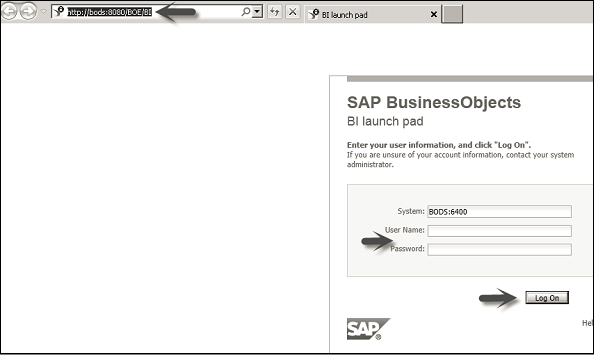
Trong SAP BusinessObjects, công cụ khác nhau kết nối với HANA bằng các loại kết nối khác nhau. Một vài công cụ kết nối với lớp Cơ sở dữ liệu - Bảng, Dạng xem, v.v. bằng cách sử dụng kết nối Quan hệ với cơ sở dữ liệu HANA, tuy nhiên, các công cụ khác kết nối trực tiếp với lớp Mô hình hóa dữ liệu bằng kết nối OLAP.
Một kết nối OLAP có thể được tạo trong Bảng điều khiển Quản lý Trung tâm (CMC) hoặc một kết nối Quan hệ và kết nối OLAP cũng có thể được định nghĩa trong Universe Designer.
Kết nối quan hệ
Kết nối quan hệ được sử dụng để kết nối với lớp cơ sở dữ liệu trong HANA. Bạn có thể kết nối với các đối tượng cơ sở dữ liệu - bảng, dạng xem và thiết kế lớp Nền tảng dữ liệu trong công cụ Thiết kế thông tin. Bạn cũng có thể nhập bảng và nối từ nguồn dữ liệu.
Kết nối OLAP
OLAP là một kết nối đa chiều trỏ trực tiếp đến lớp nghiệp vụ trong một mô hình dữ liệu. Nó cho phép bạn kết nối trực tiếp với lược đồ đa chiều và sau đó, chúng có thể được sử dụng với các công cụ báo cáo SAP BusinessObjects.
Khách hàng BICS
Để kết nối với SAP NetWeaver BW, bạn có thể sử dụng phần mềm trung gian máy khách SAP BICS để cung cấp quyền truy cập vào truy vấn BEx. Các kết nối trong IDT có thể được lưu cục bộ hoặc chúng có thể được bảo mật và xuất bản trong kho lưu trữ trung tâm.
Các kết nối cục bộ được lưu dưới dạng .cnxvà chúng có thể được truy cập bởi bất kỳ người dùng nào đang chạy IDT. Sau khi bạn xuất bản kết nối tới kho lưu trữ, chúng sẽ được thay đổi thành kết nối bảo mật.
Một kết nối bảo mật được xuất bản vào kho lưu trữ và được lưu trong thư mục Kết nối. Bạn cũng có thể tạo kết nối bảo mật bằng cách sử dụng lệnh Chèn quan hệ và Chèn kết nối OLAP từ chế độ xem tài nguyên kho lưu trữ.
Hãy để chúng tôi xem cách tạo kết nối Quan hệ có thể được sử dụng để kết nối với lớp cơ sở dữ liệu HANA để thiết kế lớp Nền tảng dữ liệu cho báo cáo BOBJ trong vũ trụ.
Điều hướng đến Công cụ thiết kế thông tin → Nhấp vào Mới → Dự án → Nhập Tên dự án → Kết thúc. Nhấp chuột phải vào tên Dự án → Mới → Kết nối quan hệ.

Trong cửa sổ tiếp theo, nhập tên của kết nối Quan hệ → Nhấp vào nút Tiếp theo.

Để thiết lập kết nối với cơ sở dữ liệu HANA, hãy chọn cơ sở dữ liệu SAP HANA 1.0 từ màn hình chọn trình điều khiển. Trong ảnh chụp nhanh sau đây, chúng tôi đã chọn SAP HANA → Trình điều khiển JDBC → Tiếp theo.

Lưu ý rằng để kết nối với cơ sở dữ liệu HANA, bạn phải có thông tin sau:
- Tên máy chủ
- Số phiên bản
- Tên tài khoản
- Password
Bạn cũng có thể chọn từ các chế độ xác thực khác nhau như LDAP hoặc bất kỳ chế độ nào khác, được cấu hình để đăng nhập hệ thống HANA. Nhấp vào nút Tiếp theo.

Trong cửa sổ tiếp theo, bạn sẽ được nhắc nhập Thông số kết nối - Chế độ nhóm kết nối, Thời gian chờ nhóm, Kích thước tìm nạp mảng, Kích thước liên kết mảng, Thời hạn đăng nhập, v.v. Khi bạn chuyển thông tin này, hãy nhấp vào nút Kết thúc.

Điều này sẽ tạo ra một kết nối Quan hệ với cơ sở dữ liệu HANA nguồn và nó có thể được sử dụng để kết nối với các đối tượng lớp Cơ sở dữ liệu để báo cáo. Bạn có thể xem thông tin sau trên màn hình Tham số kết nối -
- General
- Thông số đăng nhập
- Thông số cấu hình
Bạn cũng có thể chỉnh sửa bất kỳ giá trị tham số nào bằng cách nhấp vào nút chỉnh sửa. Khi kết nối này được sử dụng trong Universe Designer, kết nối này sẽ trỏ đến tất cả các đối tượng cơ sở dữ liệu trong cơ sở dữ liệu HANA. Bạn có thể nhập các bảng, các khung nhìn từ cơ sở dữ liệu HANA để xây dựng lớp nền tảng dữ liệu của một Vũ trụ. Để kiểm tra kết nối, hãy nhấp vào Kiểm tra Kết nối và bạn sẽ nhận được thông báo Kết nối thành công.

Để xuất bản kết nối này lên kho lưu trữ BO để nó có thể được sử dụng bởi bất kỳ công cụ nào, hãy nhấp chuột phải vào tên kết nối và chọn Xuất bản kết nối lên kho lưu trữ. Thao tác này sẽ tạo một đối tượng mới trong tab dự án với.cns sự mở rộng.

.cns - Kết nối kho lưu trữ an toàn
.cnx-local unsecured - Nếu bạn sử dụng kết nối này, nó sẽ không cho phép bạn xuất bản bất kỳ thứ gì lên kho lưu trữ.
Note- Trong SAP BusinessObjects, hầu hết các công cụ hỗ trợ Universe làm nguồn dữ liệu để báo cáo. Sử dụng kết nối Quan hệ, bạn có thể kết nối với bất kỳ hệ thống cơ sở dữ liệu HANA nào cũng như nhập các bảng và dạng xem cho Lớp nền tảng dữ liệu. Một lần.dfxđược định nghĩa, cần phải phát triển Lớp nghiệp vụ ở trên cùng của lớp này. Khi Vũ trụ được xuất bản lên kho lưu trữ máy chủ BO, nó có thể được sử dụng bởi bất kỳ công cụ BOBJ nào cho mục đích báo cáo.
Kết nối OLAP được sử dụng để kết nối với chế độ xem Thông tin HANA hoặc mô hình dữ liệu và để nhập trực tiếp tất cả các đối tượng nghiệp vụ được xác định trong Lớp nghiệp vụ để báo cáo.
Để tạo kết nối OLAP mới, bấm chuột phải vào tên Dự án → Mới → Kết nối OLAP.

Trong cửa sổ tiếp theo, nhập Tên kết nối, Mô tả (Tùy chọn) và nhấp vào Tiếp theo.
Note- Bạn trỏ kết nối OLAP đến một khối cụ thể hoặc để hoàn thành kho lưu trữ HANA. Khi kết nối này được sử dụng trong bất kỳ công cụ Báo cáo BO nào, bạn có thể nhập trực tiếp tất cả các đối tượng trong chế độ xem Mô hình HANA hoặc cũng có thể xem tất cả các chế độ xem thông tin đã xuất bản trong kho lưu trữ và chọn bất kỳ đối tượng nào trong số chúng để báo cáo.

Tiếp theo, chọn một trình điều khiển phần mềm trung gian OLAP. Nó hiển thị danh sách tất cả các nguồn dữ liệu OLAP có sẵn. Bạn có thể chọn bất kỳ nguồn dữ liệu OLAP nào theo yêu cầu.
Note- Bạn không cần tạo Nền tảng dữ liệu, vì OLAP tiếp cận trực tiếp với Lớp kinh doanh. Bạn có thể xác định thứ nguyên, thước đo và các thuộc tính khác tại Lớp nghiệp vụ.
Chọn trình điều khiển phần mềm trung gian phù hợp để kết nối với nguồn dữ liệu OLAP và nhấp vào Tiếp theo. Để kết nối với các dạng xem HANA, chọn SAP HANA → SAP HANA Client.

Để kết nối với hệ thống HANA, bạn cần các thông tin sau:
- Tên máy chủ
- Số phiên bản
- Chi tiết xác thực

Khi bạn điền các chi tiết ở trên và nhấp vào nút Tiếp theo, bạn có một tùy chọn hỏi xem bạn muốn kết nối này trỏ đến một khối cụ thể hoặc đến tất cả các khối trong kho lưu trữ HANA.

Khi tùy chọn này được chọn, hãy nhấp vào nút Kết thúc ở cuối màn hình.
Bây giờ, bạn cần xuất bản kết nối tới Kho lưu trữ. Bấm chuột phải vào Kết nối → Xuất bản Kết nối vào Kho lưu trữ.

Khi một kết nối mới được tạo bằng công cụ Thiết kế Thông tin, bạn có thể xác định các tham số kết nối sau:
Connection Pool Mode - Điều này được sử dụng để giữ cho kết nối hoạt động.
Pool Timeout - Khi bạn đặt Chế độ nhóm kết nối thành Giữ kết nối hoạt động, đó là khoảng thời gian tính bằng phút để giữ kết nối mở.
Array Fetch Size - Điều này cho biết số hàng tối đa có thể được tìm nạp từ cơ sở dữ liệu.
Thí dụ
Chúng ta hãy xem xét một ví dụ. Bạn nhập giá trị 25 và truy vấn của bạn trả về 150 hàng. Do đó, nó sẽ được tìm nạp với 6 lần tìm nạp mỗi lần 25 hàng.
Array Bind Size - Trường này không bắt buộc để thiết kế Vũ trụ trong IDT.
Login Timeout - Nó xác định số phút kết nối cố gắng hết thời gian chờ và thông báo lỗi được hiển thị.
Có nhiều thông số tùy chỉnh khác nhau cũng có thể được xác định như ConnectInit, Hint.
Mô hình hóa SAP HANA là một trong những khả năng quan trọng của hệ thống HANA. Điều này cho phép tạo các đối tượng đa chiều trên các đối tượng cơ sở dữ liệu HANA để đáp ứng các yêu cầu nghiệp vụ về báo cáo. Bạn có thể triển khai logic nghiệp vụ phức tạp bằng cách sử dụng các mô hình thông tin HANA để tạo một báo cáo có ý nghĩa để phân tích.
Các tính năng của Mô hình HANA
Lập mô hình SAP HANA là một trong những khái niệm chính trong báo cáo HANA BI.
Sử dụng Mô hình hóa HANA, bạn có thể tạo các mô hình dữ liệu phức tạp theo yêu cầu kinh doanh để cung cấp nhiều chế độ xem dữ liệu giao dịch được lưu trữ trong các bảng vật lý của cơ sở dữ liệu HANA.
Mô hình SAP HANA chỉ có thể được thực hiện cho các bảng lưu trữ dựa trên cột.
Các chế độ xem Mô hình hóa HANA có thể được sử dụng trực tiếp bởi các công cụ báo cáo SAP BusinessObjects như Crystal Reports hoặc Lumira bằng cách sử dụng kết nối OALP hoặc HTTP.
HANA hỗ trợ các loại chế độ xem Mô hình khác nhau như - Chế độ xem thuộc tính được sử dụng để mô hình hóa các đặc điểm, Chế độ xem phân tích được sử dụng để triển khai lược đồ Hình sao và chế độ xem Tính toán được sử dụng để triển khai các lôgic phức tạp, không thể thực hiện được với các loại chế độ xem khác (lược đồ Thiên hà).
Các dạng xem Mô hình hóa SAP HANA cũng có thể được kết nối trực tiếp với các công cụ của bên thứ ba như MS Excel bằng cách sử dụng Nhà cung cấp HANA MDX.
Mô hình hóa SAP HANA hỗ trợ các tính năng khác nhau của Lớp nghiệp vụ - Tạo các cột được tính toán mới, số đo mới, tham số đầu vào, cấu trúc phân cấp, v.v.
SAP HANA cung cấp ba loại Chế độ xem thông tin sau:
- Chế độ xem thuộc tính
- Chế độ xem phân tích
- Chế độ xem tính toán
Tất cả các đối tượng của HANA Modeling được lưu trữ trong HANA Repository và nó có thể được truy cập trực tiếp bằng bất kỳ công cụ BI nào thông qua xác thực thích hợp. Khi các đối tượng này được nhập vào bất kỳ công cụ báo cáo nào sử dụng kết nối OLAP hoặc HTTP, nó cũng nhập tất cả các thuộc tính tùy chỉnh của mô hình đó.
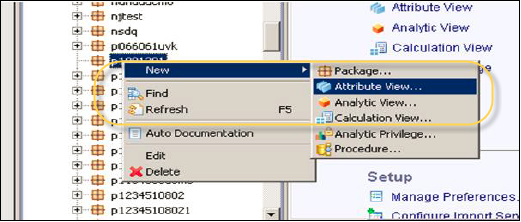
Bộ SAP HANA cũng cung cấp các chức năng báo cáo BI cơ bản, nơi bạn có thể tạo biểu đồ tương tác bằng cách sử dụng dữ liệu trong các mô hình HANA.

Giống như các công cụ báo cáo BI khác, bạn có thể thêm thứ nguyên và giá trị đo lường vào Nhãn và trục Giá trị. HANA cung cấp các tùy chọn sau để phân tích BI:
Analysis- Tab này được sử dụng để thêm các giá trị kích thước và đo lường khác nhau vào trục nhãn khác nhau. Bộ lọc có thể được áp dụng theo yêu cầu kinh doanh.
Distinct Values - Tab này được sử dụng để xem các giá trị riêng biệt trong phân tích dữ liệu cho từng thứ nguyên.
Raw Data - Tab này hiển thị tất cả dữ liệu thô đến từ mô hình dữ liệu theo thông số Lớp nghiệp vụ.
Trong báo cáo BI, bạn có thể chọn từ các tùy chọn sau: Biểu đồ, Bảng, Lưới hoặc HTML.
Trong SAP HANA, các tham số đầu vào được sử dụng để lọc dữ liệu bằng cách chuyển đầu vào từ người dùng và thực hiện các phép tính bổ sung tại thời điểm chạy. Dữ liệu được tìm nạp dựa trên giá trị đầu vào, khi một chế độ xem được thực thi.
Thí dụ
Hãy xem xét một tình huống trong đó tham số Đầu vào được áp dụng cho "Số lượng người bán", tức là khi Số lượng người bán lớn hơn 20, thì sẽ có chiết khấu 10% trên Total_Price. Nếu không, nó vẫn như cũ.
Các tham số đầu vào được tạo trong dạng xem Mô hình HANA bằng SAP HANA Studio. Khi các dạng xem này được sử dụng trong bất kỳ công cụ báo cáo BO nào và báo cáo được làm mới, người dùng sẽ được nhắc chuyển một giá trị đầu vào cho một trường cụ thể. Để tạo một tham số mới, hãy điều hướng đến phần Ngữ nghĩa của chế độ xem Lập mô hình HANA.
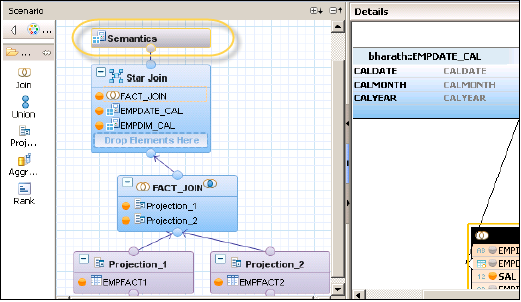
Điều hướng đến tab Tham số / Biến trong lớp Ngữ nghĩa và nhấp vào dấu "+". Chọn Tạo tham số đầu vào như được hiển thị trong ảnh chụp màn hình sau.

Thao tác này sẽ mở ra một hộp thoại mới. Nhập tên kỹ thuật và mô tả của tham số Đầu vào. Chọn loại Thông số đầu vào từ danh sách thả xuống.

Chúng tôi có các loại tham số đầu vào sau trong HANA:
Direct - Sử dụng kiểu tham số này, bạn có thể truyền bất kỳ giá trị nào cho tham số.
Column - Loại tham số này cho phép bạn chọn bất kỳ giá trị nào từ danh sách các giá trị riêng biệt có sẵn trong một cột ở dạng xem HANA.
Derived from table - Cũng có thể tạo các giá trị động trong bảng và cho phép bạn chọn bất kỳ giá trị có sẵn nào từ danh sách.
Static List - Cũng có thể tạo danh sách giá trị tĩnh và cung cấp đầu vào trong quá trình thực thi.
Note - Bạn cũng có thể chọn hộp kiểm để đặt Tham số đầu vào là tùy chọn bắt buộc.
Bạn có thể chọn kiểu dữ liệu của giá trị đầu vào, để hệ thống chỉ chấp nhận kiểu giá trị được phép cho trường này. Tùy chọn này thay đổi tùy theo loại thông số. Các tùy chọn kiểu dữ liệu sau có sẵn:
- Currency
- Đơn vị đo lường
- Date
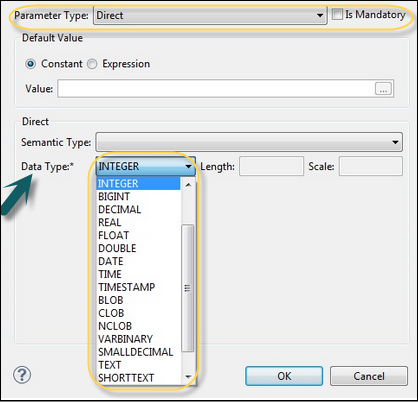
Bạn cũng có thể chuyển tham số Đầu vào bằng cách sử dụng truy vấn SQL. Để xem truy vấn SQL, hãy điều hướng đến tab Xem trước dữ liệu của chế độ xem Mô hình HANA. Tham số đầu vào sử dụng SQL được chuyển bằng "PLACEHOLDER".
Tiếp theo, nhấp vào "Hiển thị Nhật ký" và sau đó nhấp đúp vào thông báo được đánh dấu bên dưới. Thao tác này sẽ mở ra một cửa sổ mới với truy vấn SQL sau.
('PLACEHOLDER' = ('$$ Sold_Qty $$', '20'))
WHERE ("REGION_NAME" IN ('NA') )
GROUP BY "NET_AMOUNT", "PROFIT";Trong SAP HANA, Dạng xem thuộc tính được sử dụng để mô hình hóa các đặc điểm. Chúng được sử dụng để nối các bảng Thứ nguyên hoặc các Dạng xem Thuộc tính khác. Bạn cũng có thể sao chép Dạng xem thuộc tính mới từ Dạng xem thuộc tính đã có bên trong các Gói khác, nhưng điều đó không cho phép bạn thay đổi Dạng xem thuộc tính.
Sau đây là các đặc điểm chính của dạng xem Thuộc tính HANA.
Chế độ xem thuộc tính được sử dụng trong Chế độ xem phân tích và tính toán để phân tích chuyển dữ liệu chính.
Chúng tương tự như các đặc điểm trong BM và chứa dữ liệu chính.
Chế độ xem thuộc tính được sử dụng để tối ưu hóa hiệu suất trong bảng Thứ nguyên kích thước lớn. Bạn có thể giới hạn số lượng thuộc tính trong Chế độ xem thuộc tính, được sử dụng thêm cho mục đích báo cáo và phân tích.
Chế độ xem thuộc tính được sử dụng để lập mô hình dữ liệu chính để cung cấp một số ngữ cảnh.
Làm thế nào để tạo một dạng xem thuộc tính?
Trong SAP HANA, tất cả các đối tượng mô hình hóa được tạo bên trong gói và được lưu trữ trong HANA Repository. Chọn tên Gói mà bạn muốn tạo Dạng xem thuộc tính. Nhấp chuột phải vào Tên_ Gói → Chuyển đến Mới → Dạng xem Thuộc tính ...

Khi bạn nhấp vào Dạng xem thuộc tính, một cửa sổ mới sẽ mở ra. Nhập tên và mô tả của Chế độ xem thuộc tính trong cửa sổ này và từ danh sách thả xuống, hãy chọn Dạng xem và Kiểu phụ.
Sau đây là các danh mục của loại phụ Chế độ xem thuộc tính -
- Standard
- Time
- Derived
Nếu bạn muốn sao chép chế độ xem Thuộc tính hiện có, bạn có thể sử dụng tùy chọn "Sao chép Từ". Khi bạn nhấp vào tùy chọn "Sao chép Từ", nó sẽ hiển thị tất cả các dạng xem Thuộc tính khác mà bạn có thể sử dụng để tạo bản sao.

Chế độ xem thuộc tính loại phụ thời gian là một loại chế độ xem Thuộc tính đặc biệt bổ sung Thứ nguyên thời gian vào Nền tảng dữ liệu. Khi bạn nhập Tên, loại thuộc tính và loại phụ và nhấp vào Kết thúc, nó sẽ mở ra ba ngăn công việc -
Ngăn kịch bản có Nền tảng dữ liệu và Lớp ngữ nghĩa.
Ngăn chi tiết hiển thị thuộc tính của tất cả các bảng được thêm vào Data Foundation và kết hợp giữa chúng.
Ngăn đầu ra nơi bạn có thể thêm thuộc tính từ ngăn Chi tiết để lọc trong báo cáo.
Bạn có thể thêm Đối tượng vào Nền tảng Dữ liệu, bằng cách nhấp vào dấu '+' được viết bên cạnh Nền tảng Dữ liệu. Bạn có thể thêm nhiều Bảng thứ nguyên và Chế độ xem thuộc tính trong Ngăn tình huống và kết hợp chúng bằng Khóa chính.
Khi bạn nhấp vào Thêm đối tượng đăng nhập "+" trong Data Foundation, bạn sẽ nhận được thanh tìm kiếm từ đó bạn có thể thêm bảng Thứ nguyên và dạng xem Thuộc tính vào Ngăn kịch bản. Sau khi Bảng hoặc Dạng xem Thuộc tính được thêm vào Data Foundation, bạn có thể thấy tất cả các cột ở ngăn bên phải. Chúng có thể được kết hợp bằng Khóa chính trong Ngăn Chi tiết như được hiển thị trong ảnh chụp màn hình sau.

Khi quá trình kết hợp hoàn tất, hãy chọn nhiều thuộc tính trong ngăn chi tiết, nhấp chuột phải và Thêm vào đầu ra. Tất cả các cột sẽ được thêm vào ngăn Đầu ra. Bây giờ hãy nhấp vào tùy chọn Kích hoạt và bạn sẽ nhận được thông báo xác nhận trong nhật ký công việc.
Bây giờ bạn có thể nhấp chuột phải vào Chế độ xem thuộc tính và đi đến Xem trước dữ liệu. Khi bạn nhấp vào Xem trước dữ liệu, nó sẽ hiển thị tất cả các thuộc tính đã được thêm vào ngăn Đầu ra trong Đối tượng có sẵn.

SAP HANA cũng cung cấp tính năng báo cáo để phân tích dữ liệu. Các Đối tượng này có thể được thêm vào Nhãn và trục Giá trị bằng cách nhấp chuột phải hoặc bằng cách kéo các đối tượng như được hiển thị trong ảnh chụp màn hình sau.
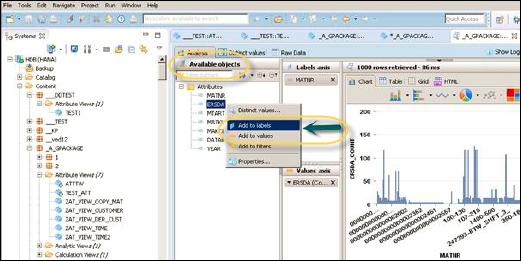
Chế độ xem phân tích ở dạng giản đồ Hình sao, trong đó chúng tôi kết hợp một bảng Dữ kiện với nhiều bảng Thứ nguyên. Các khung nhìn phân tích sử dụng sức mạnh thực của SAP HANA để thực hiện các tính toán phức tạp và các hàm tổng hợp bằng cách nối các bảng dưới dạng lược đồ Hình sao và bằng cách thực hiện các truy vấn lược đồ Hình sao.
Sau đây là các đặc điểm chính của Chế độ xem phân tích SAP HANA:
Chế độ xem phân tích được sử dụng để thực hiện các phép tính phức tạp và các hàm Tổng hợp như Sum, Count, Min, Max, v.v.
Chế độ xem phân tích được thiết kế để chạy các truy vấn giản đồ Star.
Mỗi Dạng xem Phân tích có một bảng Dữ kiện được bao quanh bởi nhiều bảng thứ nguyên. Bảng dữ kiện chứa khóa chính cho mỗi bảng Dim và các số đo.
Chế độ xem phân tích tương tự như đối tượng thông tin và bộ thông tin của SAP BW.
Các công cụ báo cáo của SAP BusinessObjects có thể kết nối với chế độ xem Phân tích bằng cách sử dụng kết nối OLAP để báo cáo và trang tổng quan.
Làm thế nào để tạo Chế độ xem phân tích?
Trong SAP HANA, bạn có thể tạo dạng xem Phân tích để triển khai các truy vấn Lược đồ hình sao. Tất cả các đối tượng này được tạo bên trong một Gói và được xuất bản lên Kho lưu trữ HANA.
Để tạo một dạng xem Phân tích mới, hãy chọn Tên gói mà bạn muốn tạo. Nhấp chuột phải vào Gói → Chuyển đến Tab mới → Chế độ xem phân tích. Khi bạn nhấp vào Dạng xem phân tích, một cửa sổ mới sẽ mở ra. Nhập tên Chế độ xem và Mô tả và từ danh sách thả xuống, chọn Loại Chế độ xem và cuối cùng nhấp vào Kết thúc.
Khi bạn nhấp vào Hoàn tất, bạn có thể thấy Chế độ xem phân tích với Nền tảng dữ liệu và tùy chọn Tham gia theo sao. Để thêm bảng vào dạng xem Phân tích, hãy nhấp vào Nền tảng Dữ liệu để thêm bảng Thứ nguyên và Dữ liệu. Nhấp vào Nối sao để thêm Chế độ xem thuộc tính.

Thêm bảng Dim và Fact vào Data Foundation bằng cách sử dụng dấu "+". Trong ví dụ sau, chúng tôi đã thêm 3 bảng mờ vào Data Foundation: DIM_CUSTOMER, DIM_PRODUCT, DIM_REGION và 1 bảng Sự kiện FCT_SALES vào Ngăn chi tiết. Một phép nối được áp dụng để kết nối các bảng Dim với bảng Fact bằng các Khóa chính được lưu trữ trong bảng Fact.

Chọn Thuộc tính từ bảng Dim và Fact để thêm vào ngăn Output như thể hiện trong ảnh chụp màn hình sau. Thay đổi kiểu dữ liệu của Facts, từ bảng dữ liệu sang các thước đo.
Điều hướng đến lớp Ngữ nghĩa, chọn thứ nguyên và số đo và nhấp vào loại dữ liệu nếu nó không được chọn theo mặc định. Bạn cũng có thể sử dụng Tự động phát hiện. Tiếp theo, kích hoạt Chế độ xem.
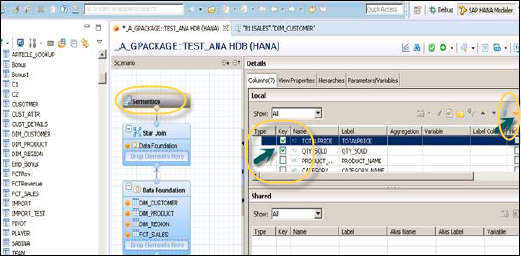
Để kích hoạt chế độ xem, hãy nhấp vào Dấu mũi tên ở trên cùng (F8) nút. Khi bạn kích hoạt chế độ xem và nhấp vào Xem trước dữ liệu, tất cả các thuộc tính và biện pháp sẽ được thêm vào trong danh sách Đối tượng có sẵn. Thêm thuộc tính vào Trục nhãn và Đo vào trục Giá trị cho mục đích phân tích.

Chế độ xem tính toán được sử dụng để thực hiện các phép tính phức tạp, không thể thực hiện được với chế độ xem Thuộc tính hoặc Phân tích. Bạn cũng có thể sử dụng dạng xem Thuộc tính và Phân tích trong khi thiết kế dạng xem Tính toán.
Sau đây là một số đặc điểm của Chế độ xem tính toán -
Chế độ xem tính toán được sử dụng để sử dụng Chế độ xem phân tích, thuộc tính và các Chế độ xem tính toán khác.
Có hai cách để tạo Dạng xem tính toán - Sử dụng SQL Editor hoặc tùy chọn Đồ họa.
Nó có các nút Union, Join, Projection và Aggregation tích hợp sẵn.
Các công cụ báo cáo của SAP BusinessObjects có thể kết nối với chế độ xem Tính toán bằng cách sử dụng kết nối OLAP để báo cáo và trang tổng quan.
Làm thế nào để tạo Chế độ xem tính toán?
Chọn tên Gói mà bạn muốn tạo Dạng xem Tính toán. Nhấp chuột phải vào Gói → Chuyển đến Mới → Chế độ xem Tính toán. Khi bạn nhấp vào Dạng xem Tính toán, một cửa sổ mới sẽ mở ra.

Nhập tên chế độ xem, mô tả và chọn loại chế độ xem là Chế độ xem tính toán, Loại phụ Chuẩn hoặc Thời gian (đây là loại Chế độ xem đặc biệt, bổ sung thứ nguyên thời gian). Bạn có thể sử dụng hai loại Chế độ xem tính toán - Tập lệnh đồ họa và SQL.

Chế độ xem tính toán cung cấp tùy chọn sử dụng Tham gia theo sao hoặc không sử dụng Tham gia theo sao. Ngoài ra, nó có hai Danh mục dữ liệu khác nhau -
Cube- Khi người dùng chọn Cube làm danh mục dữ liệu, nút mặc định là Aggregation. Bạn có thể chọn Star Join với kích thước Cube.
Dimension - Khi người dùng chọn Thứ nguyên làm danh mục dữ liệu, nút mặc định là Phép chiếu.
Chế độ xem tính toán với tham gia theo dấu sao
Khi bạn sử dụng chế độ xem Tính toán với Nối sao, nó không cho phép các bảng cột cơ sở, Chế độ xem thuộc tính hoặc Chế độ xem phân tích thêm vào cơ sở dữ liệu. Tất cả các bảng Thứ nguyên phải được thay đổi thành dạng xem Tính toán Thứ nguyên để được sử dụng trong Nối sao. Tất cả các bảng Dữ kiện có thể được thêm vào và có thể sử dụng các nút mặc định trong Dạng xem Tính toán.
Thí dụ
Ví dụ sau đây cho thấy cách chúng ta có thể sử dụng Chế độ xem tính toán với Nối sao.
Bạn có bốn bảng, hai bảng Dim và hai bảng Fact. Bạn phải tìm danh sách tất cả nhân viên có Ngày gia nhập, Tên trống, lương, Lương và Thưởng.

Ưu điểm của việc sử dụng tham gia sao
Nó đơn giản hóa quá trình thiết kế. Bạn không cần tạo dạng xem phân tích và dạng xem thuộc tính. Bảng dữ kiện có thể được sử dụng trực tiếp làm Phép chiếu.
3NF là có thể với Star Join.
Chế độ xem tính toán không có kết hợp dấu sao
Điều này cho phép sử dụng các dạng xem Thuộc tính và dạng xem Phân tích khác bằng cách sử dụng các nút khác nhau có sẵn trong Kết nối Tính toán.

Trong ảnh chụp màn hình ở trên, bạn có thể thấy hai dạng xem Phân tích - AN_Fact1 và AN_Fact2 - được sử dụng bằng cách sử dụng nút Phép chiếu 1 và Phép chiếu 2 và sau đó được kết hợp với sự trợ giúp của nút Tham gia.
SAP HANA là cơ sở dữ liệu trong bộ nhớ hỗ trợ tất cả các tính năng của cơ sở dữ liệu thông thường. Bạn có thể thực hiện tất cả các câu lệnh DDL, DML và DCL trên các đối tượng cơ sở dữ liệu. Người dùng có thể tạo bảng, dạng xem, chức năng, trình kích hoạt mới và tất cả các chức năng cơ sở dữ liệu khác bằng HANA Studio front-end.
Các bảng trong cơ sở dữ liệu HANA có thể được truy cập từ HANA Studio trong tab Danh mục dưới Lược đồ. Có thể tạo bảng mới bằng hai phương pháp sau:
- Sử dụng trình soạn thảo SQL
- Sử dụng tùy chọn GUI
Tất cả các đối tượng cơ sở dữ liệu - bảng, khung nhìn và các đối tượng khác có thể được sử dụng để thiết kế lớp Vũ trụ - Nền tảng dữ liệu và sau đó để xuất bản Lớp nghiệp vụ lên kho lưu trữ BO cho báo cáo BI.
Làm thế nào để truy cập trình soạn thảo SQL?
Trong SAP HANA Studio, mở trình soạn thảo SQL bằng cách chọn tên Lược đồ và nhấp vào tùy chọn được khoanh tròn trong ảnh chụp màn hình sau. Bạn có thể chạy tất cả các truy vấn SQL trong trình soạn thảo SQL, được yêu cầu để thực hiện các chức năng cơ sở dữ liệu thông thường. Bạn có thể tạo bảng, khung nhìn mới bằng cách viết lệnh CREATE trong cửa sổ soạn thảo hoặc nhấp chuột phải vào tên Schema và viết script Create sau.

Sau đây là lệnh Tạo bảng SQL có thể được sử dụng để tạo bảng cột trong cơ sở dữ liệu HANA.
Create column Table Sample1 (
Cust_ID INTEGER,
Cust_NAME VARCHAR(10),
PRIMARY KEY (Cust_ID)
);
Để chèn dữ liệu, hãy chạy câu lệnh Chèn trong trình soạn thảo SQL. "Mẫu" là tên bảng.
Insert into Sample Values (101,'Jon');
Insert into Sample Values (201,'Tina');
Insert into Sample Values (301,'Jacob');Khi dữ liệu được nhập, bạn có thể xem dữ liệu trong bảng dựa trên hàng này bằng cách chuyển đến tùy chọn Xem trước dữ liệu. Để xem dữ liệu, nhấp chuột phải vào tên bảng → Mở Xem trước Dữ liệu.

Tất cả các đối tượng cơ sở dữ liệu trong hệ thống SAP HANA được duy trì trong thư mục CATALOG trong HANA Studio. Sau đây là các khả năng chính của hệ thống cơ sở dữ liệu SAP HANA:
Bạn có thể sử dụng cơ sở dữ liệu trong bộ nhớ hiệu suất cao để xử lý các giao dịch và phân tích phức tạp. Bạn có thể quản lý khối lượng cơ sở dữ liệu lớn trong các vùng chứa cơ sở dữ liệu nhiều đối tượng.
Hệ thống SAP HANA kết hợp xử lý OLAP và OLTP thành một cơ sở dữ liệu trong bộ nhớ duy nhất. Nó loại bỏ các nút thắt cổ chai của đĩa, mang lại hiệu suất đột phá.
Sử dụng thành phần cơ sở dữ liệu trong bộ nhớ SAP HANA, bạn có thể chạy các truy vấn phân tích nâng cao, có tính chất phức tạp với các giao dịch tốc độ cao để nhận được các phản hồi chính xác, cập nhật trong một phần nhỏ của giây.
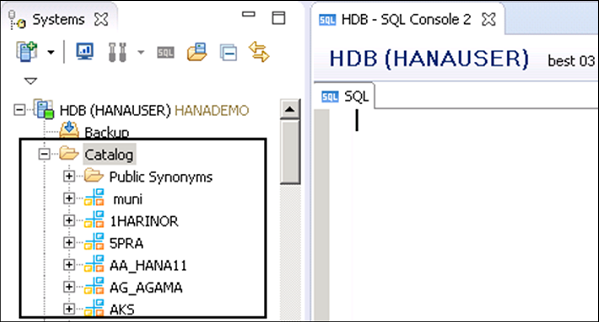
Tất cả các đối tượng 2 chiều tồn tại trong các lược đồ trong cơ sở dữ liệu HANA. Các lược đồ được hiển thị trong thư mục Danh mục trong HANA Studio. Khi bạn mở rộng bất kỳ lược đồ nào, bạn có thể thấy các đối tượng Quan hệ khác nhau - hàm, chỉ mục, chế độ xem và từ đồng nghĩa bên trong nó.

Nếu bạn mở buồng lái SAP HANA bằng liên kết sau, bạn có thể thấy các chức năng cơ sở dữ liệu khác nhau trong hệ thống HANA: https://best:4303/sap/hana/admin/cockpit
Làm thế nào để tạo một dạng xem trong HANA DB?
Để tạo dạng xem trong một bảng, hãy viết câu lệnh SQL sau.
tạo view view_name dưới dạng
select ARTICLE_ID,ARTICLE_LABEL,CATEGORY,SALE_PRICE
from "AA_HANA11"."ARTICLE_LOOKUP";
Bỏ chế độ xem
Bạn có thể thả một dạng xem bằng lệnh Drop, giống như chúng ta thả một bảng.
Drop view "AA_HANA11"."DEMO_TEST";
Trong các phiên bản cũ hơn của SAP BusinessObjects (4.1 trở xuống), lựa chọn duy nhất để kết nối Webi với HANA là sử dụng Vũ trụ. Vũ trụ được thiết kế trên các khung nhìn HANA và sau đó sử dụng bảng điều khiển truy vấn Webi, chúng tôi có thể sử dụng các đối tượng trong báo cáo Webi.
Với việc phát hành SAP BO 4.2, SAP cung cấp nhiều cách để kết nối báo cáo Webi với chế độ xem HANA. Sau đây là bốn cách để kết nối Web Intelligence với chế độ xem Mô hình HANA -
- Sử dụng Universe trên đầu Chế độ xem mô hình HANA
- Kết nối Webi trực tiếp với chế độ xem Mô hình HANA
- SAP HANA Kết nối trực tuyến
- Sử dụng SQL rảnh tay
Sử dụng vũ trụ trên đầu chế độ xem mô hình HANA
Như đã đề cập trước đó, chúng ta có thể phát triển Chế độ xem HANA - Chế độ xem thuộc tính, phân tích và tính toán - bằng cách sử dụng HANA Studio. Để tạo một Vũ trụ, bạn phải tạo một kết nối Quan hệ trỏ đến các lược đồ HANA DB.
Để tạo một kết nối Quan hệ mới, trước tiên hãy bắt đầu với một dự án mới trong dạng xem Dự án cục bộ. Mở Công cụ thiết kế thông tin → Nhấp vào Mới → Dự án → Nhập Tên dự án → Kết thúc. Thao tác này sẽ tạo một Dự án mới trong cửa sổ Dự án cục bộ.
Tiếp theo, nhấp chuột phải vào tên Dự án → Mới → Kết nối quan hệ.

Trong cửa sổ tiếp theo, nhập Tên kết nối → Nhập tên kết nối / tài nguyên → nhấp vào Tiếp theo.

Bạn sẽ được nhắc chọn Phần mềm trung gian để kết nối. Chọn phần mềm trung gian theo nguồn dữ liệu. Bạn có thể chọn SAP hoặc không phải SAP làm nguồn dữ liệu và thiết lập kết nối quan hệ với cơ sở dữ liệu.
Ở đây, chúng tôi đã chọn SAP từ danh sách → cơ sở dữ liệu SAP HANA → JDBC → nhấp vào Tiếp theo.

Trong cửa sổ tiếp theo, nhập chế độ Xác thực, tên người dùng và mật khẩu. Nhập tên máy chủ SAP HANA và số phiên bản, sau đó nhấp vào Tiếp theo.
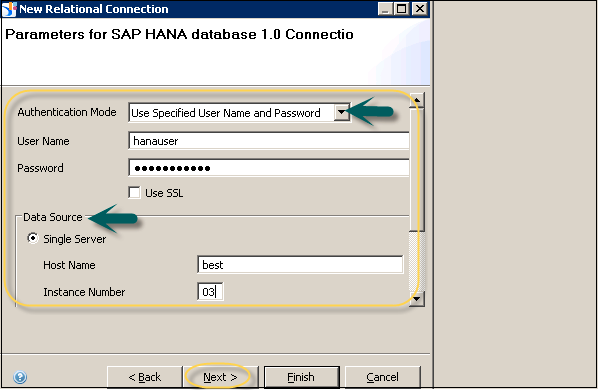
Trong cửa sổ sau, xác định các tham số kết nối như - Thời gian chờ, Kích thước tìm nạp mảng, Kích thước liên kết mảng, v.v. Nhấp vào Kết thúc.

Khi bạn nhấp vào nút Kết thúc, thao tác này sẽ tạo một Kết nối quan hệ mới trỏ đến cơ sở dữ liệu SAP HANA với .cnxphần mở rộng tệp. Bạn có thể nhấp vào Kiểm tra kết nối. Phần dưới của Cửa sổ cho bạn biết về các thông số kết nối - Thông số đăng nhập, thông số cấu hình, v.v.
Nhấp vào Kiểm tra kết nối → Thành công. Bạn phải xuất bản kết nối này lên Kho lưu trữ để làm cho nó có sẵn để sử dụng.
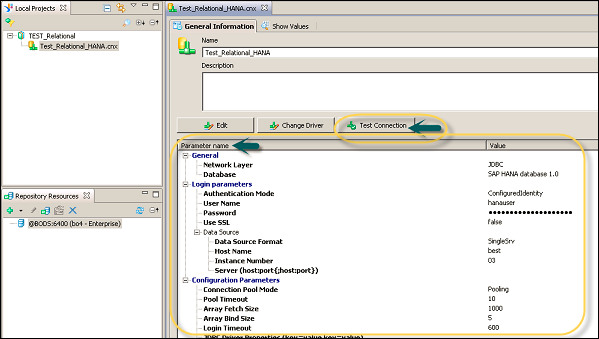
Để xuất bản kết nối này, nhấp chuột phải vào tên kết nối → Xuất bản kết nối tới Kho lưu trữ → Nhập mật khẩu kho lưu trữ BO → Kết nối → Kết thúc → Có.

Bây giờ, hãy tạo Nền tảng dữ liệu bằng cách sử dụng dạng xem SAP HANA. Nhấp chuột phải vào Tên kết nối → Chọn Mới → Nền tảng dữ liệu.

Nhập Tên tài nguyên và nhấp vào Tiếp theo. Bạn có thể chọn Bật nguồn đơn hoặc bật nhiều nguồn làm loại nền tảng dữ liệu. Chọn kích hoạt đa nguồn và chuyển chi tiết xác thực sau khi chọn kết nối.

Sau khi bạn nhấp vào Tiếp theo, hãy chọn nút lược đồ _SYS_BIC, nơi lưu trữ tất cả các dạng xem HANA và bảng cột. Thêm chế độ xem cần thiết từ HANA vào lớp Nền tảng dữ liệu. Bạn có thể phát triển Lớp nghiệp vụ trên nền tảng dữ liệu này và nó có thể được xuất bản lên kho lưu trữ máy chủ BO cho mục đích báo cáo.
Kết nối Webi trực tiếp với Chế độ xem mô hình HANA
Tính năng này được thêm vào SAP BO 4.2 gần đây, cho phép kết nối trực tiếp với các chế độ xem Mô hình hóa HANA bằng kết nối OLAP. Khi bạn kết nối với HANA Repository bằng kết nối OLAP, bạn có thể kết nối với tất cả các Gói được tạo trong hệ thống HANA. Bạn có thể chọn bất kỳ gói nào → Điều hướng đến các dạng xem HANA được lưu trữ trong gói.
Khi các bước này được thực hiện, tất cả các thứ nguyên và thước đo sẽ được thêm vào Bảng điều khiển truy vấn trong Webi. Nhà phát triển có thể chọn bất kỳ đối tượng kết quả nào từ danh sách các đối tượng có sẵn và nhấp vào truy vấn chạy để thêm các báo cáo Webi đó.
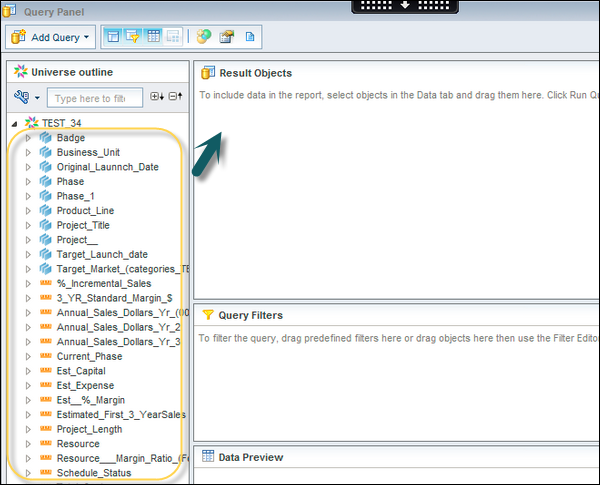
Kết nối trực tuyến SAP HANA
Trong SAP BO 4.2, có một tùy chọn sử dụng Kết nối Trực tuyến HANA cho phép ứng dụng khách Webi kết nối trực tiếp với các khung nhìn HANA. Không cần tạo truy vấn Webi để sử dụng tùy chọn kết nối HANA Online.
Tùy chọn này chỉ liệt kê Kết nối quan hệ và khi kết nối được chọn, nó sẽ hiển thị tất cả các gói và dạng xem tương ứng. Khi chế độ xem HANA được chọn, nó sẽ kết nối trực tiếp với Lớp báo cáo Webi. Không sử dụng bảng Truy vấn trong trường hợp này.

Sử dụng SQL rảnh tay
Trong SAP BO 4.2, một tùy chọn mới - SQL rảnh tay - được giới thiệu trong Web Intelligence kết nối trực tiếp với các khung nhìn HANA. Khi bạn kết nối bằng công cụ Web Intelligence kết nối bằng tùy chọn Free-hand SQL, một công cụ sẽ liệt kê tất cả kết nối HANA Relational từ máy chủ BOBJ. Khi bạn chọn một kết nối Quan hệ, một công cụ cung cấp trình soạn thảo tập lệnh truy vấn để viết truy vấn.
Để sử dụng tùy chọn Free-Hand SQL, hãy chọn một tài liệu Webi mới và trong danh sách nguồn dữ liệu, hãy chọn tùy chọn Free-Hand SQL.

Khi bạn chọn tùy chọn này, trình chỉnh sửa truy vấn sẽ mở ra. Bạn có thể viết một truy vấn CHỌN để tạo thành Truy vấn Webi để báo cáo. Ở phía bên phải, bạn có tùy chọn Run Query và danh sách các đối tượng có sẵn trong công cụ Webi.

Để tạo một Vũ trụ trong IDT, hãy vào Start → All Programs → SAP Business Intelligence → SAP Business Objects BI Platform 4 Client Tool.

Trong Công cụ thiết kế thông tin, bạn phải tạo một Dự án mới. Đi tới Tệp → Mới → Dự án. Nhập Tên Dự án và Nhấp vào Kết thúc.
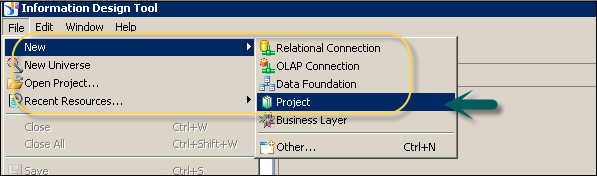
Khi dự án được tạo, tiếp theo là tạo kết nối OLAP hoặc Relational để kết nối với nguồn dữ liệu - trong trường hợp này là SAP HANA. Một kết nối quan hệ được sử dụng để kết nối với lớp Cơ sở dữ liệu để nhập các bảng và nối. Kết nối OLAP được sử dụng để kết nối với mô hình đa chiều như Dạng xem thông tin trong SAP HANA.

Nhấp chuột phải vào Tên dự án → Mới → Chọn Kết nối quan hệ → Nhập tên kết nối / tài nguyên → Tiếp theo. Chọn SAP từ danh sách → SAP HANA → Chọn Trình điều khiển JDBC → Tiếp theo → Nhập chi tiết.

Nhập chi tiết hệ thống, tên người dùng, mật khẩu và nhấp vào Tiếp theo. Sau đó, nhấp vào Hoàn tất. Trong Thông tin chung → Nhấp vào Kiểm tra kết nối → Thành công.
Bạn phải xuất bản kết nối này lên Kho lưu trữ để làm cho nó có sẵn để sử dụng. Nhấp chuột phải vào tên kết nối → Xuất bản kết nối tới Kho lưu trữ → Nhập mật khẩu kho lưu trữ BO → Nhấp vào Kết nối → Kết thúc → Có.
Bước tiếp theo là tạo Lớp nền tảng dữ liệu trên kết nối an toàn này. Click chuột phải.cns Kết nối kho lưu trữ → Nhấp vào Nền tảng dữ liệu mới.

Nhập Tên tài nguyên và nhấp vào Kết thúc. Nó sẽ hiển thị cho bạn danh sách tất cả các lược đồ có sẵn trong cơ sở dữ liệu. Bạn có thể thêm Bảng và Tham gia từ Lược đồ vào lớp Nền tảng Dữ liệu. Điều này có thể được thực hiện bằng cách kéo bảng hoặc nhấp đúp. Áp dụng các phép nối trên bảng Thứ nguyên và Dữ kiện để tạo một lược đồ logic.
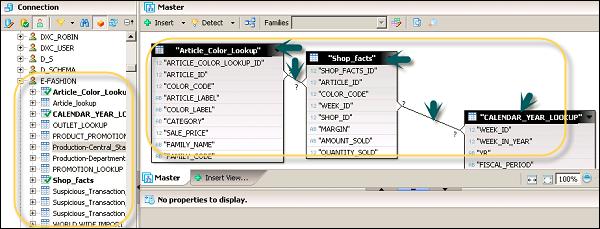
Để xác định một Nối, hãy bấm đúp vào Nối giữa các bảng. Nó sẽ hiển thị cho bạn cả hai bảng. Bạn có thể chọn từ các Tham gia khác nhau theo yêu cầu dữ liệu và nhấp vào Phát hiện Cardinality để xác định cardinality - 1: 1, 1: n, n: n.
Tiếp theo là tạo Lớp nghiệp vụ trên Nền tảng dữ liệu. Nhấp vào biểu tượng Lưu tất cả ở đầu màn hình. Sau đó, nhấp chuột phải vào Nền tảng dữ liệu.dfx→ Lớp kinh doanh mới. Nhập Tên Tài nguyên → (Tạo Lớp Kinh doanh cho Nền tảng Dữ liệu) Kết thúc. Nó sẽ thêm Lớp kinh doanh.blx thuộc Dự án địa phương.

Nó sẽ hiển thị danh sách tất cả các thứ nguyên và thước đo trong Data Foundation. Xác định thứ nguyên, thước đo, tổng hợp, v.v.

Để xác định một Tổng hợp, hãy chọn từ Hàm chiếu. Bạn có thể ẩn một vài đối tượng trong báo cáo nếu bạn muốn sử dụng menu thả xuống bên cạnh số đo và thứ nguyên. Bạn có thể chọn Ẩn cho một đối tượng cụ thể.

Khi bạn xác định Lớp nghiệp vụ, hãy nhấp vào biểu tượng Lưu tất cả ở đầu màn hình như được hiển thị trong ảnh chụp màn hình sau. Để xuất bản Vũ trụ vào Kho lưu trữ, hãy nhấp chuột phải.blx → Xuất bản → Đến một kho lưu trữ.

Chọn Tài nguyên, sau đó nhấp vào Tiếp theo. Trong cửa sổ Publish Universe, chọn Next → Chọn thư mục Repository mà bạn muốn xuất bản Universe và nhấp vào Finish.
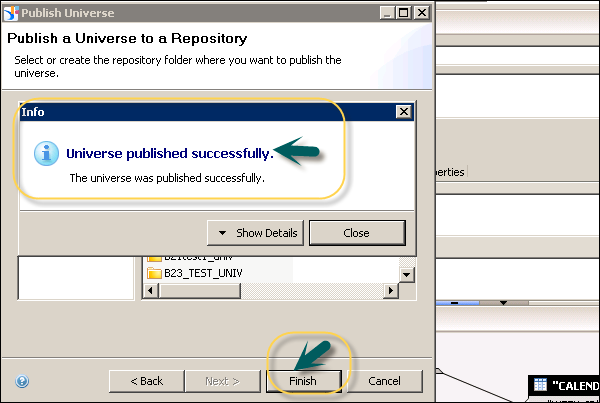
Trong Universe Designer, bạn cũng có thể tạo lời nhắc người dùng và bộ lọc trong Lớp xem doanh nghiệp. Lời nhắc được định nghĩa trong Lớp nghiệp vụ hoặc Nền tảng dữ liệu yêu cầu đầu vào của người dùng hoặc giá trị đầu vào được xác định trước.
Lời nhắc có thể có các loại đầu vào sau:
- Đầu vào của người dùng như một phản hồi cho lời nhắc
- Giá trị cố định được xác định trước
Lời nhắc có các thuộc tính sau.
| Sr.No. | Thuộc tính & Mô tả |
|---|---|
| 1 | Prompt to Users Nếu được chọn, người dùng sẽ được nhắc nhập một giá trị trong thời gian chạy. Nếu bị xóa, một giá trị được xác định trước sẽ được nhập vào thời gian chạy cho tham số. |
| 2 | Prompt Text Văn bản cho câu hỏi hoặc chỉ thị nhắc nhở, nếu Nhắc người dùng được chọn. |
| 3 | Set Values Khả dụng khi tùy chọn Nhắc tới người dùng không được chọn. Cho phép nhập một hoặc nhiều giá trị được sử dụng cho tham số trong thời gian chạy. |
| 4 | Data Types Loại dữ liệu cần thiết cho câu trả lời cho lời nhắc. |
| 5 | Allow Multiple Values Nếu được chọn, cho phép người dùng lấy nhiều giá trị từ danh sách các giá trị. |
| 6 | Keep Last Values Nếu được chọn, giá trị cuối cùng do người dùng chọn sẽ được giữ lại khi lời nhắc được chạy lại. |
| 7 | Index Aware Prompt Nếu được chọn, cột khóa sẽ được đưa vào lời nhắc để hạn chế các giá trị trong danh sách. Cột chính không hiển thị cho người dùng. |
| số 8 | Associated List of Values Danh sách các giá trị để cung cấp giá trị cho lời nhắc. |
| 9 | Select Only from the List Nếu được chọn, người dùng buộc phải chọn một thành viên trong danh sách. |
| 10 | Select Default Value Cho phép chọn các giá trị được sử dụng làm mặc định. |
Trong Universe Designer, bạn có thể thêm Lời nhắc trong Nền tảng dữ liệu và chúng được kế thừa trực tiếp vào Lớp nghiệp vụ trên nền tảng Dữ liệu. Note: Nếu cần chỉnh sửa Lời nhắc, không thể thực hiện được trong Lớp nghiệp vụ. Bạn phải mở Data Foundation cho tương tự.
Để chèn một Lời nhắc, nhấp vào tham số và tab Danh sách giá trị (LOV) trong ngăn duyệt → Nhấp vào biểu tượng Chèn tham số.


Sử dụng LOV
Có thể sử dụng LOV, tức là bạn có thể chọn giá trị của lời nhắc từ danh sách các giá trị được liên kết với một đối tượng. Nó cho phép giới hạn một tập dữ liệu đối với các giá trị đã chọn. Bạn có thể sử dụng LOV cho một đối tượng trong Data Foundation hoặc Business Layer. Có thể sử dụng các loại LOV khác nhau.
LOVs dựa trên Đối tượng tầng nghiệp vụ. Trong trường hợp này, LOV dựa trên truy vấn khác hoặc trên hệ thống phân cấp bao gồm:
Static LOVs - Nó bao gồm danh sách các giá trị được chỉ định theo cách thủ công hoặc được nhập từ tệp.
LOVs based on SQL - Nó là một giá trị được trả về bởi một biểu thức SQL cụ thể.

Các thuộc tính sau có thể được chỉnh sửa cho các LOV -
Column Name - Điều này được sử dụng để chỉnh sửa tên của cột.
Key Column - Bạn có thể chọn một cột làm khóa nhận biết chỉ mục.
Data Type - Điều này được sử dụng để xác định kiểu dữ liệu cho cột.
Hidden - Khi tùy chọn này được chọn, cột sẽ không được hiển thị.
Khi Vũ trụ được xuất bản lên kho lưu trữ BO dựa trên các chế độ xem SAP HANA, nó có thể được sử dụng trực tiếp để báo cáo bằng Bảng điều khiển truy vấn. Universe chứa dữ liệu từ các nguồn dữ liệu SAP HANA / SAP BW hoặc không phải SAP. Hãy để chúng tôi xem cách tạo truy vấn bằng Vũ trụ.
Mở Web Intelligence qua BI Launchpad → Nhấp vào Mới (Tạo tài liệu Webi mới). Bạn sẽ được nhắc chọn Nguồn dữ liệu.

Chọn một Vũ trụ làm nguồn dữ liệu và nhấp vào 'Ok'. Bạn sẽ nhận được danh sách tất cả các Vũ trụ có sẵn. Chọn một Vũ trụ được tạo trên đầu của dạng xem HANA, mà bạn muốn sử dụng để tạo tài liệu Webi. Thao tác này sẽ mở ra một cửa sổ mới - Bảng truy vấn. Trong bảng truy vấn, ở phía bên trái của màn hình, bạn sẽ có một danh sách các đối tượng có sẵn. Bạn sẽ có Đối tượng Kết quả nơi bạn kéo các đối tượng từ bảng điều khiển bên trái, mà bạn muốn thêm vào tài liệu Webi.
Sẽ có Bộ lọc truy vấn sử dụng mà bạn có thể thêm các bộ lọc khác nhau. Data Preview có thể được sử dụng để xem dữ liệu trước khi nó được thêm vào tài liệu Webi. Tab Chạy Truy vấn ở đầu màn hình được sử dụng để chạy truy vấn.

Bạn cũng có thể thêm dữ liệu từ nhiều nguồn trong một tài liệu Webi bằng cách thêm nhiều truy vấn vào bảng Truy vấn. Bạn có thể thêm một truy vấn mới bằng cách nhấp vào tùy chọn Thêm Truy vấn. Bạn lại có tùy chọn chọn nguồn dữ liệu, từ đó bạn muốn thêm truy vấn mới.

Khi bạn nhấp vào tùy chọn Run Query ở góc trên cùng bên phải của màn hình, tất cả các đối tượng kết quả sẽ được thêm vào tài liệu Webi.

Có thể kết nối với SAP HANA Modeling Views trong SAP Lumira bằng kết nối trực tiếp. Bạn cần có Tên máy chủ HANA, Số phiên bản / Cổng, Tên người dùng và mật khẩu để kết nối. Điều này có thể được thực hiện theo hai cách sau:
- Kết nối với SAP HANA
- Tải xuống từ SAP HANA

Nó sẽ hiển thị cho bạn tất cả các Chế độ xem mô hình HANA đã được sử dụng gần đây. Nhấp vào nút lệnh Tiếp theo sau khi chọn tùy chọn "Kết nối với SAP HANA". Điều này sẽ cho phép bạn truy cập dữ liệu ở chế độ đọc và bạn có thể trực quan hóa dữ liệu dưới dạng biểu đồ.
Bạn nên biết những thông tin chi tiết sau về hệ thống HANA -
- Tên máy chủ
- Phiên bản / Số cổng
- Tên người dùng và mật khẩu
Sau khi bạn nhập chi tiết, hãy nhấp vào nút Kết nối.

Bây giờ, hãy nhập các thứ nguyên và số đo bạn muốn thêm vào tập dữ liệu. Nhấp vào nút Tạo. Thao tác này sẽ thêm dữ liệu vào tab Chuẩn bị.

Những đối tượng này có thể được sử dụng trực tiếp để phát triển bảng điều khiển trong Lumira để tạo các câu chuyện mới.
Khi bạn chọn tập dữ liệu trong Lumira từ Kho lưu trữ HANA, tập dữ liệu đó sẽ được thêm vào tab Chuẩn bị. Bạn có thể thực hiện các thay đổi đối với tập dữ liệu và khi tập dữ liệu được hoàn thiện, bạn có thể chuyển sang tab "Hình ảnh hóa" để tạo biểu đồ tương tác trong Lumira trên đầu các chế độ xem Mô hình hóa HANA.
Làm theo các bước để thêm biểu đồ: Điều hướng đến tab "Hình ảnh hóa" và chuyển đến Trình tạo biểu đồ.
Chọn một loại biểu đồ mà bạn muốn sử dụng trong Trình tạo biểu đồ. Biểu đồ Thanh là loại biểu đồ mặc định, nhưng bạn có thể chọn bất kỳ biểu đồ nào từ danh sách.

Bước tiếp theo là chọn một số đo và kéo nó vào một trục trên Canvas Biểu đồ. Để thêm số đo hoặc kích thước vào trục tương ứng, hãy nhấp vào dấu '+' bên cạnh tên trục.
Chọn một thứ nguyên và thêm vào canvas biểu đồ hoặc bạn cũng có thể kéo nó vào Chart Canvas. Văn bản trong nội dung biểu đồ hướng dẫn bạn đến đúng trục cho thứ nguyên.


Các loại biểu đồ sau có sẵn trong SAP Lumira -
Comparison- Các loại biểu đồ này được sử dụng để so sánh sự khác biệt giữa các giá trị. Các loại biểu đồ so sánh phổ biến là -
- Biểu đồ cột
- Biểu đồ cột
- Biểu đồ radar
- Biểu đồ khu vực
- Bản đồ nhiệt
Percentage- Chúng được sử dụng để hiển thị tỷ lệ phần trăm của các phần trong biểu đồ. Biểu đồ loại tỷ lệ phần trăm phổ biến là -
- Biểu đồ tròn
- Biểu đồ bánh rán
- Tree
- Biểu đồ kênh
Correlation- Chúng được sử dụng để hiển thị mối quan hệ giữa các giá trị khác nhau. Các loại biểu đồ phổ biến là -
- Lô phân tán
- Biểu đồ bong bóng
- Biểu đồ mạng
- Điểm số
- Tree
Trend- Chúng được sử dụng để hiển thị các mẫu dữ liệu hoặc các mẫu có thể có. Các loại biểu đồ phổ biến là -
- Biểu đồ đường
- Biểu đồ thác nước
- Ô hộp
- Biểu đồ tọa độ song song
Geographic- Chúng được sử dụng để trình bày bản đồ của một quốc gia hoặc quả địa cầu có trong phân tích. Các loại biểu đồ phổ biến là -
- Biểu đồ bong bóng địa lý
- Biểu đồ Geo Choropleth
- Biểu đồ hình tròn địa lý
- Bản đồ địa lý
Bạn có thể kết nối với SAP HANA bằng kết nối Universe từ Bảng điều khiển. SAP Dashboard hỗ trợ SAP HANA được hỗ trợ bởi Vũ trụ được tạo trên các khung nhìn và bảng HANA. Bạn có thể sử dụng Universe Designer.unx sử dụng tùy chọn Trình duyệt truy vấn để phát triển trang tổng quan.
Trình duyệt truy vấn cung cấp tùy chọn linh hoạt để tạo truy vấn trên Universe và kết quả được nhúng vào bảng tính và các thành phần bảng điều khiển liên kết trong Trình thiết kế bảng điều khiển.
Làm thế nào để tạo một truy vấn để thêm vũ trụ?
Mở Trình thiết kế bảng điều khiển → Tệp → Mới.
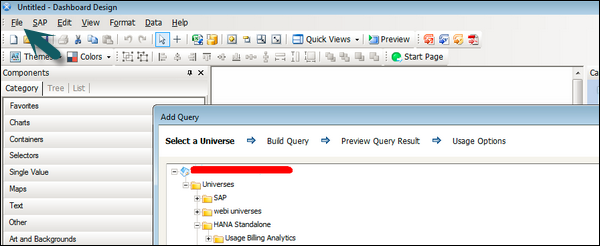
Thao tác này sẽ mở ra một trang mới không có tiêu đề với các thành phần, thuộc tính, trình duyệt đối tượng và ngăn trình duyệt truy vấn. Để thêm truy vấn, hãy nhấp vào nút Thêm truy vấn.

Thao tác này sẽ mở ra một hộp thoại mới cung cấp các tùy chọn khác nhau để chọn nguồn dữ liệu - Vũ trụ mà bạn muốn tạo truy vấn. Universe được xây dựng trên HANA Views hoặc bảng bằng cách sử dụng Universe Designer để tạo Data Foundation, và sau đó Business Layer được xuất bản lên máy chủ BO.
Nhấp vào Chọn một vũ trụ mà bạn muốn tạo truy vấn, sau đó nhấp vào Tiếp theo. Nó sẽ đưa bạn đến trang tiếp theo, nơi bạn có thể xây dựng một truy vấn trên Vũ trụ đã chọn.

Trong cửa sổ tiếp theo, bạn phải chọn Đối tượng Kết quả từ ngăn Vũ trụ. Khi bạn hoàn thành việc xây dựng truy vấn của mình, bạn cũng có thể kiểm tra bản xem trước của tập hợp kết quả bằng cách sử dụng "Ngăn xem trước dữ liệu / tập hợp kết quả" bằng cách nhấp vào nút làm mới. Điều này cho bạn thấy thời gian chạy truy vấn và một số hàng được tìm nạp như được hiển thị trong ảnh chụp màn hình sau.

Bạn có tab Tùy chọn sử dụng ở trên cùng - cung cấp Tùy chọn làm mới và Trạng thái tải. Tùy chọn Làm mới xác định cách truy vấn sẽ được làm mới. Trạng thái tải được sử dụng để xác định trạng thái tải và cài đặt cấu hình khi Trang tổng quan đang tải hoặc ở trạng thái không hoạt động.
Khi truy vấn được xây dựng trên Universe, tiếp theo là ràng buộc kết quả vào một bảng tính và ánh xạ các thành phần của Bảng điều khiển với dữ liệu. Bây giờ để chèn kết quả truy vấn vào một bảng tính, hãy chọn một đối tượng kết quả cụ thể và sử dụng tùy chọn "Chèn trong Bảng tính" ở góc dưới cùng bên trái của màn hình. Điều này sẽ liên kết tập hợp kết quả của đối tượng đó với hộp thoại "Chọn Phạm vi".

Trong ảnh chụp màn hình ở trên, bạn có thể thấy .unxtệp hiển thị tên Vũ trụ mà truy vấn được tạo. Dưới đó bạn có Đối tượng kết quả - đối tượng được chọn tại thời điểm xây dựng truy vấn. Ở phía bên phải của màn hình, bạn có một bảng tính nơi tập hợp kết quả từ truy vấn được ràng buộc.
Để sử dụng Báo cáo pha lê trên đầu các dạng xem SAP HANA, bạn có thể sử dụng kết nối OLAP, kết nối này trực tiếp trỏ đến Lớp nghiệp vụ trong Dạng xem HANA. Bạn cũng có thể kết nối trực tiếp với Vũ trụ, được tạo trên các khung nhìn và bảng của SAP HANA. Crystal Reports có thể kết nối với nhiều nguồn dữ liệu bao gồm:
- Universe
- Truy vấn SAP BEx
- HANA xem
- Bảng tính Excel
Để kết nối với nguồn dữ liệu, đi tới Tệp → Mới → Từ Nguồn dữ liệu.

Sau đây là ba cách mà bạn có thể kết nối Crystal Reports với hệ thống HANA - Lớp cơ sở dữ liệu hoặc các khung nhìn HANA.
| Phiên bản báo cáo pha lê | Kết nối | Ghi chú |
|---|---|---|
Báo cáo Pha lê 2011 SP4 |
JDBC ODBC |
Các đối tượng lệnh và Biểu thức SQL có sẵn |
Báo cáo Crystal cho Doanh nghiệp 4.0 SP4 |
JDBC ODBC |
Kết nối trực tiếp đến dữ liệu khả dụng với FP3 trở lên |
Báo cáo Crystal cho Doanh nghiệp 4.0 SP4 |
Vũ trụ (.unx) |
Vũ trụ quan hệ |

Sau đây là các tình huống, xác định kết nối trực tiếp với HANA hoặc sử dụng Vũ trụ -
Sử dụng kết nối vũ trụ với báo cáo tinh thể
- Khi bạn đã có một Vũ trụ được xuất bản với Lớp kinh doanh
- Khi chế độ xem HANA với một biến được yêu cầu
Sử dụng kết nối trực tiếp với chế độ xem HANA
Khi một Vũ trụ không có sẵn
Khi bạn đang sử dụng Crystal Reports 2011 chứ không phải Crystal Reports for Enterprise để báo cáo
Khi bạn sẵn sàng sử dụng truy vấn SQL tùy chỉnh bằng Đối tượng lệnh hoặc Biểu thức SQL
Khi bạn muốn truy cập trực tiếp vào các thủ tục, bảng và dạng xem được lưu trữ
Để phát triển một báo cáo về đầu các chế độ xem HANA, bạn có thể sử dụng kết nối trực tiếp đến các chế độ xem HANA. Bạn phải chọn Nền tảng SAP HANA (Chọn chế độ xem HANA).
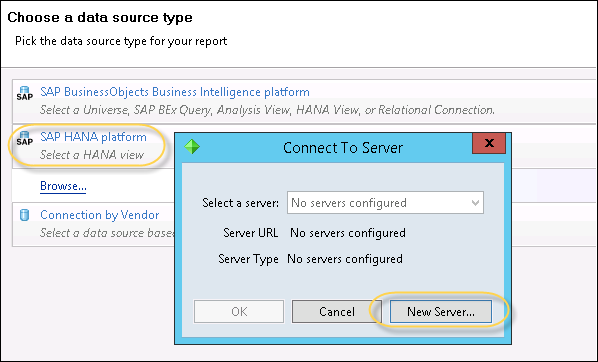
Khi bạn nhấp vào tùy chọn Máy chủ Mới ..., nó sẽ mở cửa sổ Kết nối Máy chủ. Nếu bạn có kết nối hiện có, bạn có thể sử dụng Kết nối nhập. Bạn cũng có thể thêm một kết nối mới bằng cách nhấp vào nút "Thêm".
Khi bạn nhấp vào nút Thêm, bạn phải nhập các chi tiết sau:
- Tên hiển thị kết nối
- Máy chủ HANA
- Phiên bản máy chủ HANA
- Tên tài khoản

Khi bạn kết nối với hệ thống HANA, nó sẽ hiển thị tất cả siêu dữ liệu OLAP trong kho lưu trữ HANA. Bạn phải điều hướng đến gói cần thiết và chọn chế độ xem mà bạn muốn sử dụng.
Bạn có thể chọn từ Chế độ xem phân tích hoặc Chế độ xem tính toán. Nhấp vào OK và sau đó nhấp vào nút Tiếp theo ở cuối màn hình.

Thao tác này sẽ mở tất cả các thứ nguyên và đo lường trong bảng truy vấn. Bạn phải kéo tất cả các đối tượng vào các trường Đối tượng Kết quả. Bạn cũng có thể thêm bộ lọc tại bảng truy vấn và nhấp vào Kết thúc. Sau đó, chọn từ các tùy chọn sau:
- Tạo báo cáo
- Hiển thị ở chế độ trang

Bạn có thể điều hướng đến chế độ Cấu trúc và Trang để thiết kế báo cáo.

Khi Báo cáo tinh thể được tạo bằng truy vấn, để thực hiện các thay đổi đối với các đối tượng, bạn phải đi tới tùy chọn Chỉnh sửa Nguồn dữ liệu ... Khi bạn nhấp vào tùy chọn, nó sẽ mở bảng Chỉnh sửa Truy vấn, nơi bạn có thể thêm / xóa các đối tượng, áp dụng bộ lọc, v.v.
Bạn cũng có thể chỉnh sửa một truy vấn hiện có bằng cách đi tới Dữ liệu → Chỉnh sửa Nguồn dữ liệu như được hiển thị trong hình sau.
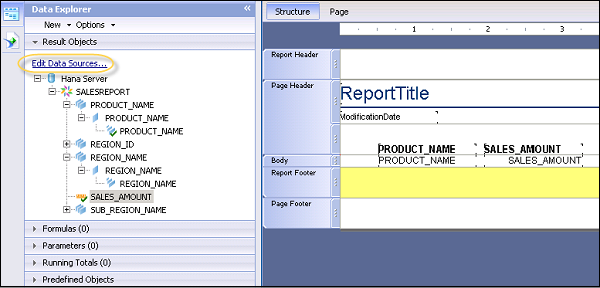
Khi bạn đã thực hiện xong các thay đổi, hãy nhấp vào Kết thúc và tất cả các thay đổi sẽ được áp dụng cho dữ liệu trong Báo cáo tinh thể.
Sử dụng BW được cung cấp bởi SAP HANA, bạn có thể đạt được hiệu suất tuyệt vời trong báo cáo phân tích và tải dữ liệu bằng khả năng cơ sở dữ liệu trong bộ nhớ HANA. Tất cả các chức năng BW được thực hiện trong SAP HANA đều được hưởng lợi từ cơ sở dữ liệu trong bộ nhớ và các công cụ tính toán để xử lý dữ liệu nhanh hơn.
Để tạo một Dự án BW trong HANA, bạn có thể sử dụng SAP HANA Studio. Đi tới Windows → Mở Phối cảnh → Khác.

Chọn Mô hình hóa BW → Nhấp vào OK như được hiển thị trong ảnh chụp màn hình sau.

Tiếp theo, đi tới Tệp → Mới → Dự án.

Trong cửa sổ tiếp theo, chọn kết nối SAP. Bạn có thể chọn kết nối hiện có hoặc xác định kết nối theo cách thủ công để thêm kết nối mới. Kết nối hệ thống được duy trì trong SAP Logon. Bấm OK.
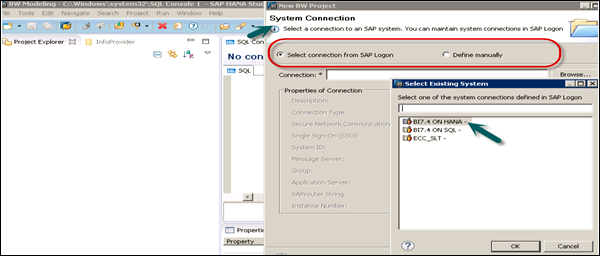
Trong màn hình tiếp theo, như thể hiện trong ảnh chụp màn hình sau, hãy nhập ứng dụng khách, tên người dùng và mật khẩu. Bấm tiếp.

Bây giờ, nhập tên dự án và nhấp vào Kết thúc.

Nhấp chuột phải vào thư mục dự án gốc mới của bạn và chọn Đính kèm Hệ thống SAP HANA. Chọn HDB hệ thống HANA được cấu hình sẵn và nhấp vào Hoàn tất. Chỉ có thể gắn hệ thống SAP HANA đã kết nối. Chọn hệ thống HANA → Kết thúc.

Để xác định truy vấn BW trên InfoCube của bạn, hãy chọn InfoCube trong BW Modeling Perspective, nhấp chuột phải và nhấp vào New → BW Query và chọn InfoProvider.
Nhập tên và mô tả, sau đó nhấp vào Kết thúc. Đây là cách bạn có thể thêm truy vấn BW.

Bạn có thể áp dụng các hàm khác nhau trong truy vấn BW. Bạn có thể áp dụng bộ lọc, xác định công thức cục bộ để tính toán, v.v.

Để lưu truy vấn BW, hãy nhấp vào nút Lưu ở đầu màn hình.
Sử dụng SAP Design Studio, bạn có thể tạo các ứng dụng Phân tích mới. SAP Design Studio cung cấp một danh sách các mẫu được xác định trước phù hợp để mở trong trình duyệt web.

Bạn có thể tạo ứng dụng phân tích bằng các nguồn dữ liệu khác nhau - SAP BW hoặc SAP HANA. Để kết nối với SAP HANA, hãy sử dụng các kết nối phụ trợ hiện có. Điều hướng đến Công cụ → Tùy chọn.

Trong cửa sổ Tùy chọn, điều hướng đến tab Thiết kế ứng dụng → Kết nối phụ trợ.

Làm thế nào để tạo một kết nối mới?
Để tạo kết nối mới với SAP HANA bằng trình điều khiển HDB ODBC, hãy nhấp vào biểu tượng để thêm kết nối.

Trong Quản trị viên nguồn dữ liệu ODBC, đi tới Hệ thống DSN → nhấp vào Thêm.

Trong cửa sổ mới, tìm kiếm trình điều khiển cơ sở dữ liệu HDB ODBC. Các trình điều khiển này được cài đặt khi bạn cài đặt ứng dụng khách SAP HANA. Nhấp vào nút Kết thúc.
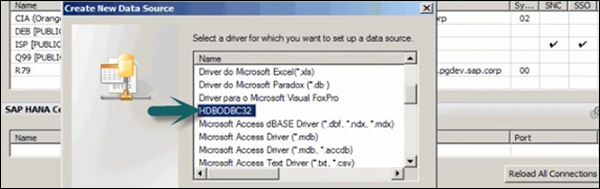
Trong cửa sổ mới, nhập các chi tiết sau của hệ thống HANA.
- Tên máy chủ HANA
- Số cổng / Số phiên bản (3xx15, số phiên bản xx)
- Tên người dùng và Mật khẩu để xác thực và bấm OK

Để thực hiện kiểm tra kết nối, nhấp vào nút Kết nối → Kết nối thành công. Để xem kết nối mới, hãy nhấp vào Tải lại kết nối. Để sử dụng kết nối, bạn có thể cần mở lại Design Studio.

SAP Design Studio cung cấp các mẫu được xác định trước có thể được sử dụng để tạo các ứng dụng Phân tích mới. Các mẫu được xác định trước này phù hợp để mở trong trình duyệt Web hoặc nền tảng di động.
Làm thế nào để tạo một ứng dụng phân tích mới?
Để tạo một ứng dụng phân tích mới, hãy điều hướng đến Ứng dụng → Mới.

Trong cửa sổ tiếp theo, nhập Tên của ứng dụng và Mô tả. Bạn có thể chọn danh mục Mẫu.

SAP Design Studio cũng cung cấp cho bạn mô tả ngắn gọn của từng mẫu cùng với tên mẫu. Chọn mẫu và nhấp vào nút Hoàn tất.

Để tạo trang tổng quan, hãy điều hướng đến tab Chế độ xem thành phần. Chọn bất kỳ thành phần nào từ danh sách các đối tượng có sẵn và kéo thành phần bạn chọn vào vùng soạn thảo.

Các thuộc tính của thành phần này có sẵn để chỉnh sửa trong dạng xem Thuộc tính. Trong dạng xem Thuộc tính, bấm vào thuộc tính bạn muốn thay đổi. Một trường có thể có các giá trị khác nhau theo các loại sau:
Numeric - Chẳng hạn như thuộc tính bố cục
String - Chẳng hạn như chú thích, v.v.
Boolean - Chẳng hạn như Đúng / Sai từ trình đơn thả xuống cho Kiểu, v.v.
Hộp thoại
Để thêm dữ liệu vào biểu đồ của bạn, hãy điều hướng đến Liên kết dữ liệu và chọn nguồn dữ liệu từ danh sách.

Tương tự, bạn có thể xác định các thuộc tính khác của biểu đồ. Các thuộc tính sau có thể được xác định:
- General
- Display
- Events
- Layout
Sau khi chỉ định nguồn dữ liệu và quản lý các thuộc tính biểu đồ, bạn có thể lưu ứng dụng bằng cách nhấp vào nút Lưu ở trên cùng.
Kết nối với một vũ trụ dựa trên HANA
Bạn cũng có thể kết nối với Vũ trụ trong Design Studio, dựa trên các khung nhìn và bảng của SAP HANA. Để kết nối với Nguồn Dữ liệu Vũ trụ (UDS), hãy chuyển đến thư mục Nguồn Dữ liệu trong Phần phác thảo trong ứng dụng phân tích mới → Nhấp chuột phải → Thêm Nguồn Dữ liệu.

Hãy để chúng tôi xem cách thêm Vũ trụ làm nguồn dữ liệu. Bấm vào tab Duyệt với Kết nối trong cửa sổ Thêm Nguồn Dữ liệu.

Khi bạn chọn một Vũ trụ, hãy chỉnh sửa bảng truy vấn. Nhấp vào đặc tả Truy vấn Chỉnh sửa. Thêm kích thước và số đo vào các đối tượng kết quả. Bạn có thể mở rộng từng thư mục này trong ngăn bên trái và thêm các đối tượng vào kích thước và số đo.

Bạn có thể thêm nguồn dữ liệu này vào các thành phần biểu đồ hoặc bạn cũng có thể đi tới Chỉnh sửa Chế độ xem ban đầu của nguồn dữ liệu và chọn Tạo bảng cắt ngang.

Bảng chéo đã được thêm vào khu vực biên tập và đây là cách bạn có thể kết nối với Vũ trụ dựa trên các khung nhìn hoặc bảng SAP HANA.
Có thể xuất bản các báo cáo BI và bảng điều khiển lên nền tảng HANA BI. Bạn cũng có thể xuất bản tập dữ liệu trong SAP Lumira lên nền tảng HANA.
Trong SAP Lumira, bạn có thể xem tập dữ liệu đã lưu trong tab Chia sẻ bên dưới Tập dữ liệu. Để xuất bản tập dữ liệu, hãy điều hướng đến Xuất bản lên SAP HANA.

Để xuất bản lên HANA, bạn phải lưu ý rằng tập dữ liệu duy nhất được xuất bản lên máy chủ HANA chứ không phải trực quan hóa. Nhập thông tin chi tiết của hệ thống HANA, tức là Máy chủ, Phiên bản, Mật khẩu Người dùng và nhấp vào Kết nối.
Bạn có một tùy chọn để chọn Gói mới và Chế độ xem.
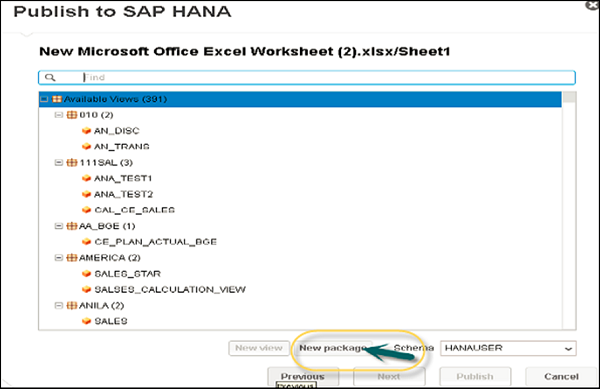
SAP HANA là một cơ sở dữ liệu trong bộ nhớ cung cấp khả năng tính toán đặc biệt, báo cáo phân tích và phát triển ứng dụng theo thời gian thực. Các khả năng chính của SAP HANA được đề cập trên liên kết trang SAP -https://www.sap.com/products/hana/features.html
Sau đây là những ưu điểm của việc sử dụng SAP HANA -
Cơ sở dữ liệu trong bộ nhớ SAP HANA
Dịch vụ cơ sở dữ liệu trong bộ nhớ của SAP HANA cung cấp khả năng xử lý các giao dịch và phân tích tốc độ cao. Nó giúp quản lý khối lượng cơ sở dữ liệu lớn bằng cách sử dụng các vùng chứa cơ sở dữ liệu nhiều đối tượng và phân tầng động trên bộ lưu trữ nhiều tầng.
Xử lý phân tích
Sử dụng khả năng xử lý trong bộ nhớ HANA - văn bản, dự đoán, không gian, biểu đồ, phát trực tuyến và chuỗi thời gian - bạn có thể nhận được câu trả lời cho bất kỳ câu hỏi kinh doanh nào và đưa ra quyết định thông minh trong thời gian thực.
Phát triển ứng dụng
Sử dụng SAP HANA, bạn có thể phát triển các ứng dụng thế hệ tiếp theo kết hợp phân tích và giao dịch, đồng thời triển khai chúng trên mọi thiết bị.
Truy cập dữ liệu
SAP HANA giúp tổ chức có được cái nhìn chính xác và đầy đủ về hoạt động kinh doanh bằng cách truy cập dữ liệu từ các nguồn khác nhau. HANA cung cấp tính năng sao chép dữ liệu theo thời gian thực và chất lượng dữ liệu để cải thiện việc ra quyết định từ các nguồn dữ liệu bên trong và bên ngoài.
Hành chính
SAP HANA đảm bảo tính khả dụng của ứng dụng và các công cụ để giám sát các quy trình cùng với dữ liệu và bảo mật ứng dụng.
Bảo vệ
SAP HANA cung cấp một bảng điều khiển để theo dõi tất cả các KPI liên quan đến bảo mật. Nó giúp bảo mật thông tin liên lạc, lưu trữ dữ liệu và các dịch vụ ứng dụng với khả năng kiểm soát quản lý truy cập và nhận dạng mạnh mẽ.
Có nhiều công cụ SAP BI được chứng nhận và không được chứng nhận khác nhau có thể kết nối với hệ thống SAP HANA cho các yêu cầu về báo cáo phân tích và bảng điều khiển. Nhiều công cụ khác nhau như Tableau, Microsoft Excel và các công cụ BI khác có thể kết nối trực tiếp với HANA bằng cách sử dụng truy vấn SQL tùy chỉnh, kết nối trực tiếp hoặc nhà cung cấp MDX để kết nối.
Hãy để chúng tôi xem cách chúng tôi có thể kết nối Tableau và MS Excel để kết nối với hệ thống HANA để báo cáo.
Kết nối Tableau với HANA
Bạn có thể kết nối Tableau với cơ sở dữ liệu SAP HANA và thiết lập nguồn dữ liệu để báo cáo. Bạn phải cài đặt trình điều khiển để nói chuyện với cơ sở dữ liệu và yêu cầu chi tiết hệ thống HANA và phương pháp xác thực.
Trước khi kết nối với hệ thống HANA, bạn nên kiểm tra các điều kiện tiên quyết sau:
Một trình điều khiển nên được cài đặt để HANA nói chuyện với cơ sở dữ liệu. Nếu trình điều khiển chưa được cài đặt và bạn cố gắng kết nối, Tableau sẽ hiển thị thông báo lỗi kèm theo liên kết đến trang Tải xuống trình điều khiển. Bạn có thể cài đặt trình điều khiển cho kết nối Tableau từ liên kết sau:
https://www.tableau.com/support/drivers

Khi bạn đã cài đặt trình điều khiển, hãy khởi động công cụ máy tính để bàn Tableau. Trong danh mục Kết nối, chọn SAP HANA. Để có danh sách đầy đủ các kết nối dữ liệu, hãy nhấp vào Tùy chọn khác.
Tiếp theo, nhập tên của máy chủ lưu trữ cơ sở dữ liệu bạn muốn kết nối và chi tiết xác thực.

Bạn cũng có thể thấy một tùy chọn SQL ban đầu chỉ định một lệnh SQL để chạy ở đầu mỗi kết nối.
Trong cửa sổ tiếp theo, chọn tên Lược đồ từ danh sách thả xuống. Bạn cũng có thể sử dụng tùy chọn Tìm kiếm ở đầu màn hình để tìm một lược đồ cụ thể. Khi bạn chọn tên giản đồ, hãy thêm bảng vào khung báo cáo.
Kéo bảng vào canvas, sau đó chọn tab trang tính để bắt đầu phân tích của bạn. Theo mặc định, nhãn cột được hiển thị thay vì tên cột.
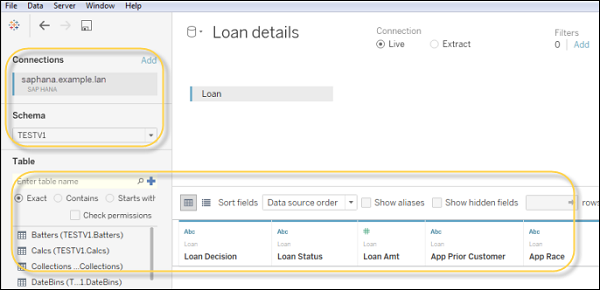
Bạn cũng có một tùy chọn để sử dụng Tùy chọn SQL tùy chỉnh cho phép bạn kết nối với truy vấn cụ thể chứ không phải với cơ sở dữ liệu đầy đủ.
Kết nối MS Excel với HANA
Bạn cũng có thể kết nối Microsoft Excel với dạng xem HANA bằng nhà cung cấp MDX. MS Excel được coi là một trong những công cụ báo cáo BI phổ biến nhất. Người dùng doanh nghiệp có thể kết nối với cơ sở dữ liệu HANA và vẽ các bảng và biểu đồ Pivot theo yêu cầu.
Mở Excel và điều hướng đến tab Dữ liệu → Nhấp vào tùy chọn từ các nguồn khác → Nhấp vào Trình hướng dẫn kết nối dữ liệu → Khác / Nâng cao. Nhấp vào Tiếp theo và thuộc tính liên kết Dữ liệu sẽ mở ra.

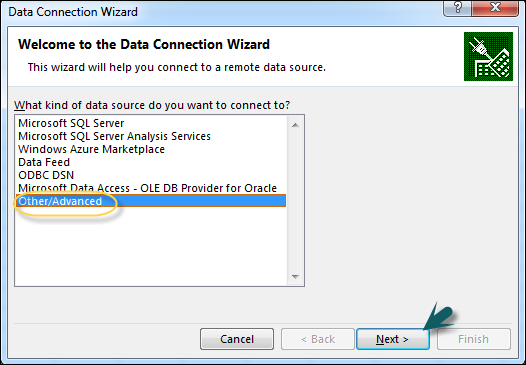
Tiếp theo, chọn Nhà cung cấp SAP HANA MDX từ danh sách này để kết nối với bất kỳ nguồn dữ liệu MDX nào → Nhập chi tiết hệ thống HANA (tên máy chủ, phiên bản, tên người dùng và mật khẩu) → Nhấp vào Kiểm tra kết nối → Kết nối thành công → OK.

Khi bạn kết nối với hệ thống HANA, bạn có thể thấy danh sách tất cả các gói trong danh sách thả xuống có sẵn trong kho lưu trữ HANA. Bạn có thể chọn chế độ xem Thông tin → Nhấp vào Tiếp theo. Sau đó, chọn Bảng tổng hợp / những người khác → OK. Ở phía bên phải của màn hình, bạn sẽ thấy tất cả các giá trị thứ nguyên và đo lường mà bạn có thể sử dụng để tạo biểu đồ.
